在Excel中插入和使用特殊符号的方法有多种,包括使用“插入符号”功能、快捷键、CHAR函数以及自定义格式等。这些方法能够帮助用户更高效地在Excel工作表中添加各种特殊符号。在本文中,我们将详细探讨这些方法,并提供相关的操作步骤和技巧。
一、使用“插入符号”功能
Excel自带的“插入符号”功能是添加特殊符号的最直接方法。以下是具体步骤:
打开Excel并选择需要插入符号的单元格。
在菜单栏中选择“插入”选项。
在插入菜单中,点击“符号”。
在弹出的“符号”对话框中,选择所需的符号,并点击“插入”按钮。
该方法适用于需要插入单个或少量符号的情况。特别适合处理复杂的数学符号、货币符号和其他特殊字符。
二、使用快捷键
快捷键是一种高效的方法,可以快速在Excel中插入常用的特殊符号。以下是一些常用的快捷键:
ALT + 0176: 插入度数符号(°)
ALT + 0162: 插入美分符号(¢)
ALT + 0163: 插入英镑符号(£)
要使用快捷键,按住“ALT”键的同时,在数字小键盘上输入相应的数字代码,然后松开“ALT”键。
三、使用CHAR函数
CHAR函数可以根据字符代码返回相应的字符。它在需要批量生成特殊符号时非常有用。以下是CHAR函数的使用方法:
=CHAR(176) // 插入度数符号(°)
=CHAR(162) // 插入美分符号(¢)
该方法适用于需要自动化处理的场景,例如在数据处理过程中批量添加特殊符号。
四、自定义格式
自定义格式可以在不改变单元格内容的情况下显示特殊符号。例如,可以在数字前后添加特定的符号:
选择需要设置格式的单元格。
右键点击选中的单元格,选择“设置单元格格式”。
在弹出的对话框中选择“自定义”。
在“类型”框中输入类似于"¥"#,##0的自定义格式。
此方法特别适用于财务报表中批量添加货币符号等场景。
五、使用Unicode字符
Excel支持使用Unicode字符来插入特殊符号。以下是具体步骤:
在Excel中选择需要插入符号的单元格。
按住“ALT”键,然后在数字小键盘上输入Unicode字符的十六进制代码(例如:ALT + 00B0用于插入度数符号)。
使用Unicode字符可以插入几乎所有的特殊符号,非常适合需要高定制化符号的场景。
六、使用外部工具
除了Excel自带的功能,还可以使用一些外部工具来插入特殊符号。例如,Windows系统自带的字符映射表(Character Map)工具:
打开字符映射表工具(在Windows搜索框中输入“Character Map”)。
选择所需的符号并点击“选择”。
点击“复制”按钮,将符号复制到剪贴板。
返回Excel并将符号粘贴到所需的单元格中。
七、利用VBA宏
对于需要更高效和自动化的用户,可以使用VBA宏来插入特殊符号。以下是一个简单的VBA代码示例:
Sub InsertSymbol()
Dim cell As Range
For Each cell In Selection
cell.Value = cell.Value & ChrW(&H221E) ' 插入无穷符号
Next cell
End Sub
该VBA宏会在选定的单元格中插入无穷符号,可以根据需要修改代码以插入其他特殊符号。
八、利用公式和函数组合
在某些情况下,可以利用Excel的公式和函数组合来生成特殊符号。例如,可以使用CONCATENATE函数或&运算符来合并文本和符号:
=CONCATENATE("温度:", CHAR(176), "C")
该公式将生成类似“温度:°C”的文本。
九、使用模板
对于需要频繁使用特殊符号的用户,可以创建包含常用符号的Excel模板。这样可以节省时间,提高工作效率。以下是创建模板的步骤:
在Excel中创建一个新工作表,并插入常用的特殊符号。
将工作表保存为Excel模板文件(.xltx格式)。
每次需要使用这些符号时,打开模板文件即可。
十、使用第三方插件
市场上有许多第三方Excel插件,可以帮助用户更方便地插入和管理特殊符号。例如,Kutools for Excel提供了丰富的符号库和自定义功能。
十一、注意事项和技巧
确保兼容性:有些特殊符号在不同版本的Excel中可能无法正常显示,建议在使用前进行测试。
字体选择:某些特殊符号需要特定的字体才能正确显示,例如“Wingdings”或“Symbol”字体。
快捷键记忆:记住常用的快捷键可以大大提高工作效率,建议在工作中多加练习。
十二、总结
通过使用上述多种方法,用户可以在Excel中高效地插入和管理各种特殊符号。无论是通过直接插入、使用快捷键、利用函数还是自定义格式,掌握这些技巧都能显著提升工作效率和表格的专业性。希望本文提供的详细步骤和技巧能够帮助您更好地在Excel中使用特殊符号。
相关问答FAQs:
1. 在Excel中如何插入特殊符号?
在Excel中插入特殊符号非常简单。只需按照以下步骤操作:
在Excel中打开你想要插入特殊符号的单元格。
在菜单栏中选择“插入”选项。
在弹出的菜单中选择“符号”选项。
在符号对话框中,选择你需要插入的特殊符号。
点击“插入”按钮,将特殊符号插入到选定的单元格中。
2. 如何在Excel中输入特殊符号的快捷键是什么?
在Excel中,你可以使用特定的快捷键来输入一些常见的特殊符号。下面是一些常用特殊符号的快捷键:
插入日期:按下"Ctrl" + ";"键。
插入时间:按下"Ctrl" + ":"键。
插入分隔符(如逗号或分号):按下"Shift" + "逗号" 或 "分号"键。
插入百分号符号:%:按下"Shift" + "5"键。
插入货币符号:按下"Ctrl" + "Shift" + "4"键。
3. 如何在Excel中输入自定义的特殊符号?
如果你想要输入Excel中没有的特殊符号,你可以按照以下步骤进行操作:
在Excel中打开你想要插入特殊符号的单元格。
在菜单栏中选择“插入”选项。
在弹出的菜单中选择“符号”选项。
在符号对话框中,点击“更多符号”按钮。
在“符号”选项卡中,选择你想要插入的特殊符号字体。
滚动浏览或使用搜索框来找到你想要插入的特殊符号。
点击“插入”按钮,将特殊符号插入到选定的单元格中。
原创文章,作者:Edit2,如若转载,请注明出处:https://docs.pingcode.com/baike/4230891